Ez a kézikönyv a Securia Pro digitális videorögzítőkre vonatkozik.
Óvintézkedések
- Ne helyezzen folyadékot, például vizet, kávét vagy egyéb italokat a DVR-re.
- Helyezze a DVR-t szellőző helyre, és ne takarja el a szellőzőnyílásokat.
- A rendszer megfelelő működésének biztosítása érdekében használja az eredeti tápegységet.
- Mielőtt csatlakoztatná a tápegységet, ellenőrizze, hogy a csomagolás sértetlen-e, és ha van benne fényjelző, ellenőrizze, hogy világít-e.
- A termék telepítésekor kövesse a helyi biztonsági előírásokat és irányelveket.
- Ha a DVR elindul, vagy rendellenesen viselkedik, húzza ki a hálózati adaptert, és óvatosan tisztítsa meg a port a DVR alaplapján, majd indítsa újra a DVR-t.
Termék áttekintés
DVR
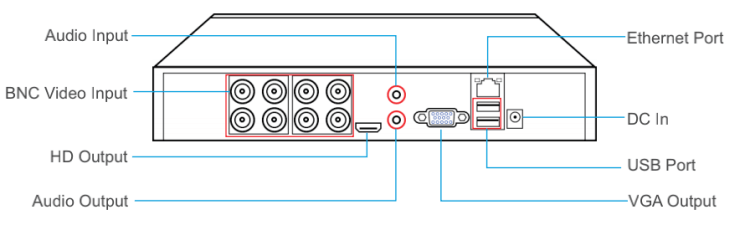
Kamera
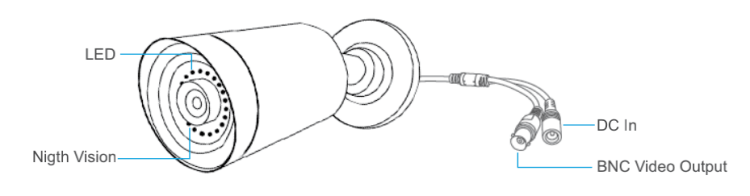
Tápkábel elosztó

BNC kábel
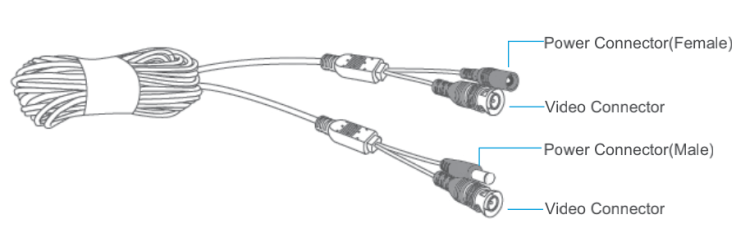
Merevlemez telepítés
FONTOS A merevlemez-meghajtó beszerelése elengedhetetlen a videó rögzítéséhez és a történelmi videók lejátszásához.
Ellenkező esetben csak élő videót nézhet.
Ez a DVR rendszer 3,5 hüvelykes SATA merevlemezzel működik. A merevlemezt a telepítés után formázni kell. × Törölje ezt a figyelmeztetést.
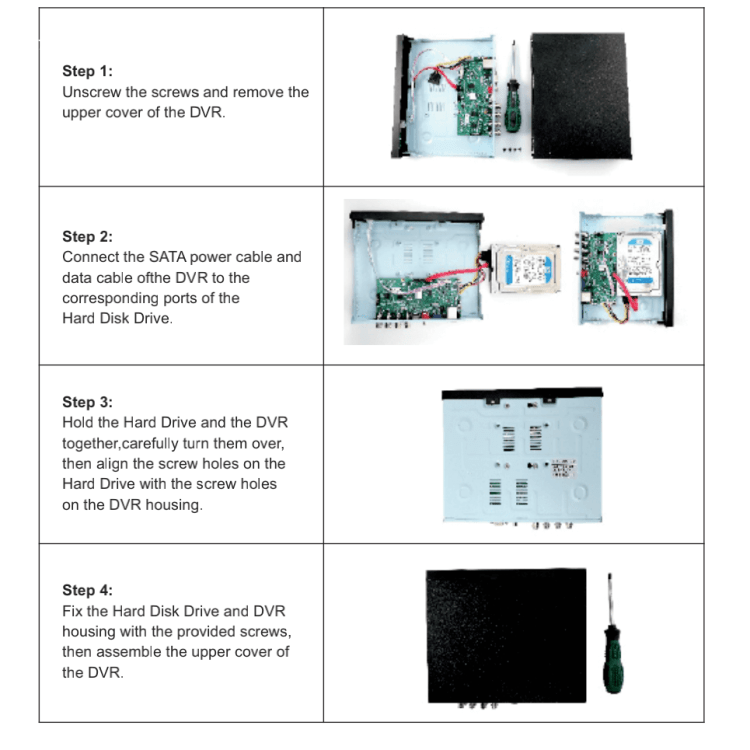
Rendszerkapcsolatok
FONTOS Ne szerelje fel az AHD kamerát mindaddig, amíg meg nem tudja nézni a képet a monitoron, és meg nem tudja erősíteni a telepítéshez ideális pozíciót. × Törölje ezt a figyelmeztetést.
- Csatlakoztassa a hálózati adaptert a DVR-hez és a konnektorhoz a DVR bekapcsolásához.
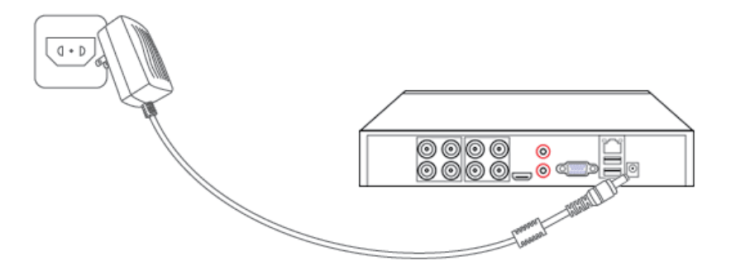
2. Csatlakoztassa a monitort a DVR HD- vagy VGA-kimenetéhez HDMI- vagy VGA-kábellel (nem tartozék).
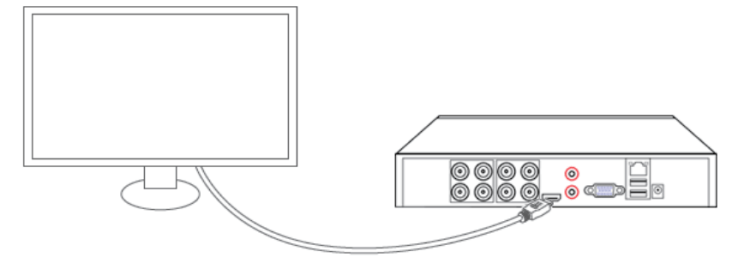
3. Csatlakoztassa az Ethernet kábelt a DVR-hez és az útválasztóhoz.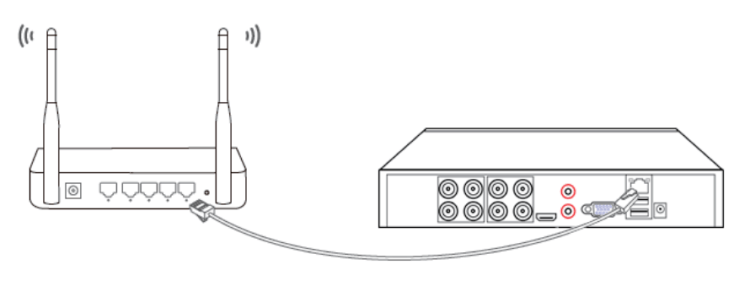
4. Csatlakoztassa az AHD kamerát BNC-kábellel.
5. Csatlakoztassa a sárga ill a kék videó csatlakozót a DVR BNC videó bemenetéhez, és a piros tápcsatlakozót csatlakoztassa a tápkábel elosztó dugaszoló csatlakozójához.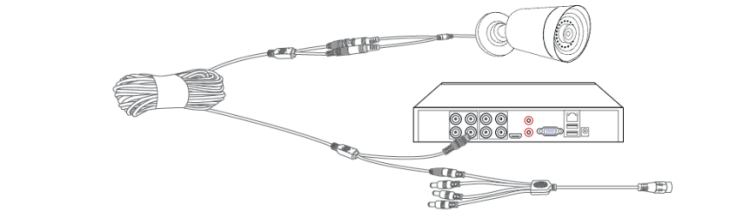
6. Csatlakoztassa a tápkábel elosztó aljzatát egy másik 12V/4A hálózati adapterhez. Ezután dugja be a hálózati adaptert a konnektorba.
Működtesse a DVR-felvevőt a monitorral
Indítási varázsló
Miután csatlakoztatta a DVR-felvevőt és a kamerákat az áramforráshoz, várjon 2-3 percet. Elindul egy indítási varázsló, amely egy sor előugró ablakon keresztül vezet.
Csatlakoztassa az USB egeret a DVR-hez, majd kattintson a Tovább gombra, amíg meg nem jelenik a Time-Language Configuration ablak.
- Válassza ki az időzónát, a dátumformátumot, az időformátumot, a nyelvet és állítsa be a DVR-rendszer idejét.
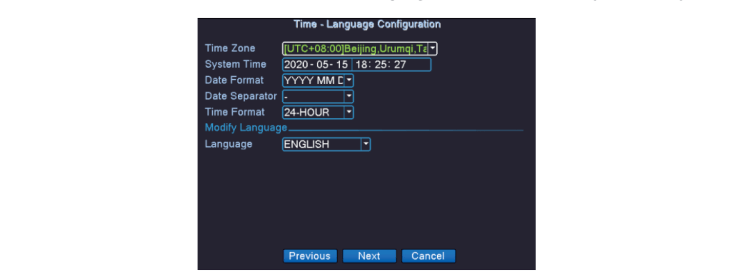
2. Az alapértelmezett jelszó üres. A következő lépésben, amikor a rendszer kéri, válassza ki a jelszavát, és írja le.
Az új jelszónak 6 számjegynél hosszabbnak kell lennie, és számok és betűk kombinációját kell tartalmaznia a rendszer biztonsága érdekében.
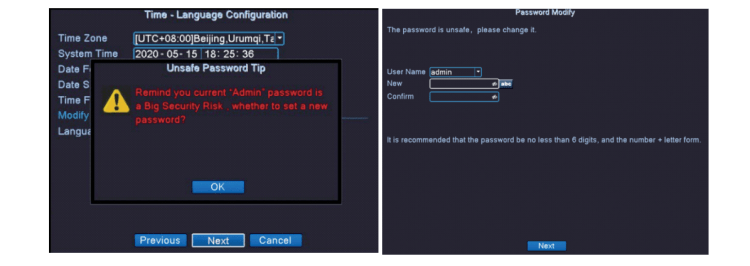
3. Válassza ki a biztonsági kérdéseket, és adja meg a jelszó-visszaállítási válaszokat, ha szükséges.
E-mail címét is megadhatja, hogy megkapja a jelszava visszaállításához szükséges ellenőrző kódot.
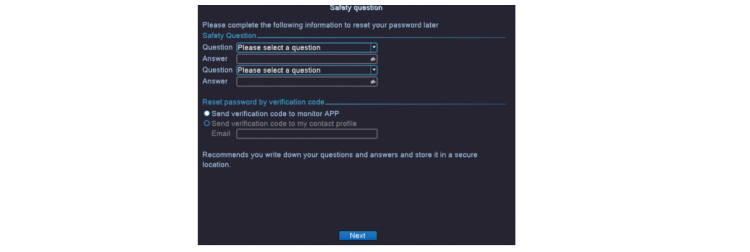
4. Ellenőrizze, hogy a hálózati kapcsolat állapota normális-e. Ha nem, a Hálózat elemre kattintva konfigurálhatja.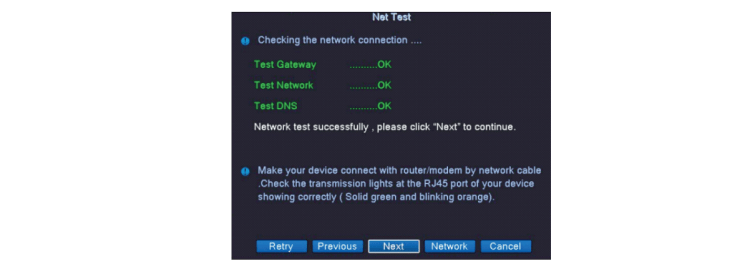
5. Olvassa be a QR-kódot, hogy megkapja DVR-rendszere sorozatszámát, és töltse le az XMEye nevű alkalmazást mobileszközére.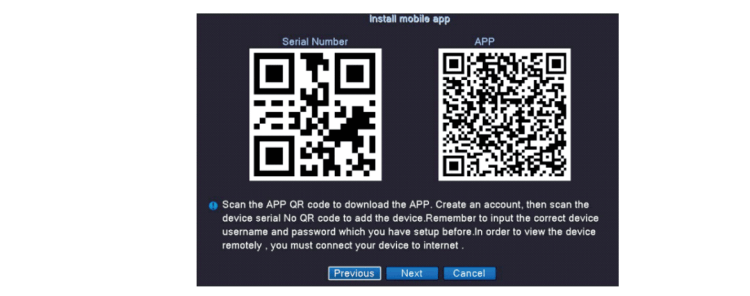
6. A kamerák csatlakoztatása előtt bejelentkezhet az XMEye alkalmazásba, és ellenőrizheti az élő nézetet az ideális pozíció megerősítéséhez.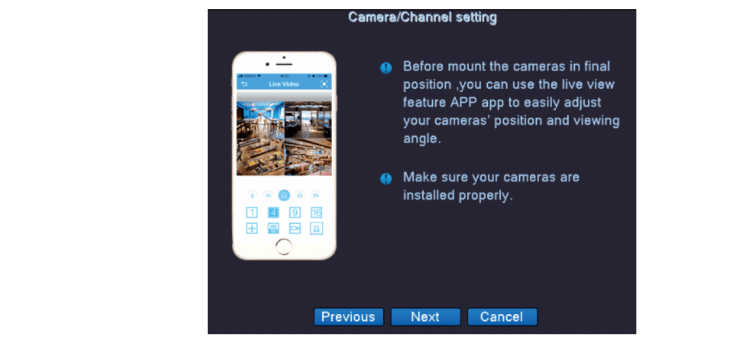
7. Az emberi alak észlelése alapértelmezés szerint engedélyezve van.
A DVR rendszer értesítést küld a mobileszközére, ha a kamerák emberi alakot észlelnek.
A részletes beállításokért lásd a Mozgásérzékelés részt.
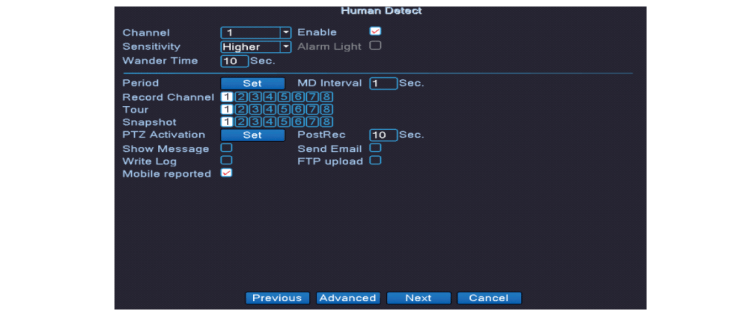
FONTOS Kattintson a Tovább és az OK gombra a varázslóból való kilépéshez. Kattintson a jobb gombbal a képernyőre, majd lépjen a Főmenü > Indítási varázsló menüpontra a varázsló ismételt megjelenítéséhez.
Ha már nincs szüksége a varázslóra, jelölje be a Ne jelenjen meg újra az Indítási varázslóban négyzetet. × Törölje ezt a figyelmeztetést.
Élő videó
A varázsló befejezése után élő videókat láthat az AHD kamerákról osztott képernyős módban (alapértelmezés szerint 9 képernyő).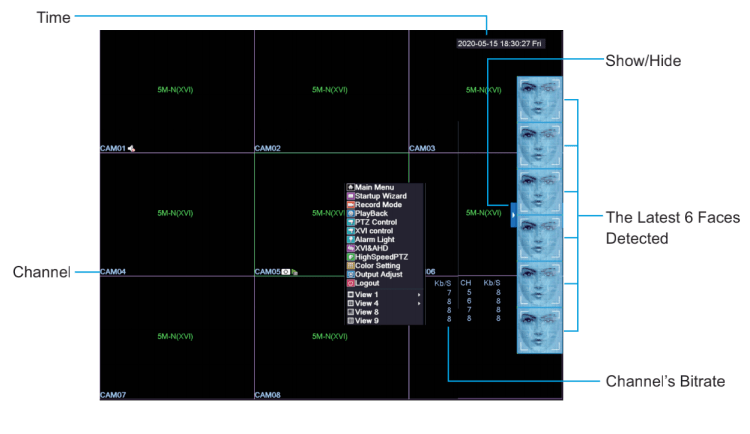
※ Mozgassa az egérkurzort bármelyik csatorna élő videójára, a beállítástól függően néhány ikon megjelenhet.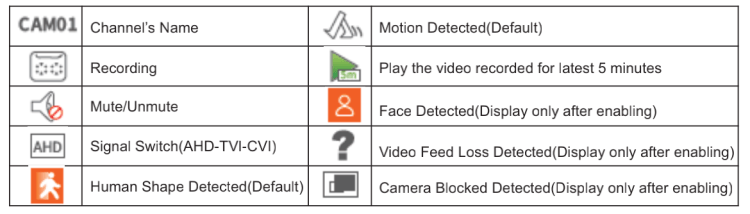
Megjegyzések:
1. Ikonok ![]() és
és ![]() alapértelmezés szerint megjelennek, miközben az ikonokon
alapértelmezés szerint megjelennek, miközben az ikonokon ![]() ,
, ![]() és
és![]() , jobb gombbal kattintson a Főmenü > Riasztás menüpontra (15. oldal) az engedélyezéséhez.
, jobb gombbal kattintson a Főmenü > Riasztás menüpontra (15. oldal) az engedélyezéséhez.
2. Ha bizonyos csatornák élő videóit teljes képernyős módban szeretné folytatni, válassza a Főmenü > Rendszer > Körút menüpontot, és engedélyezze ezt a funkciót.
3. Ha egy csatornáról szeretne élő videót nézni teljes képernyős módban, vigye az egérkurzort a kívánt csatornára, majd kattintson duplán. Kattintson ismét duplán a teljes képernyős módból való kilépéshez.
A merevlemez formázása
A rendszer kézhezvételekor a rendszerben van egy előre telepített merevlemez, amit nem kell formázni, de ha ki kell cserélni egy másik merevlemezre, akkor először formázni kell, majd a szokásos módon használhatja Telepítés a merevlemez Először a meghajtót, majd kattintson a jobb gombbal, és lépjen a Főmenü > Speciális > Tárhely menüpontra, és ellenőrizze, hogy a típus Olvas/írás, vagy az állapota Normál.
Ha nem, kattintson a Tárolás formázása lehetőségre a merevlemez formázásának megkezdéséhez.
Videó felvétel
Kattintson a jobb gombbal a képernyőre, majd válassza a Főmenü > Felvétel > Konf. rögzítése menüpontot. a felvételi mód és a felvételi ütemezés beállításához.
Ez a DVR alapértelmezés szerint a nap 24 órájában videók rögzítésére van beállítva.
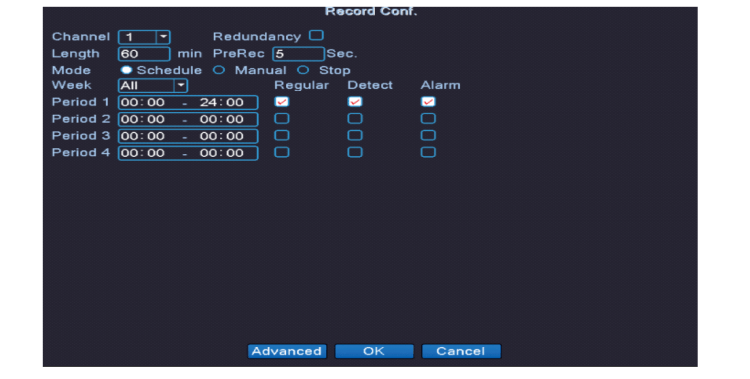
Csatorna:
Válasszon ki egy csatornát a rögzítési mód és ütemezés beállításához. Kiválaszthat egy csatornát vagy az összes csatornát.
Redundancy/Redundancia::
A funkció engedélyezéséhez 2 db merevlemez telepítése szükséges, és a HM245 nem támogatja ezt.
Length/Hossz::
Állítsa be az egyes felvételek maximális videóhosszát 1 perc és 120 perc között. Alapértelmezés szerint 60 perc.
PreRec:
A kamera körülbelül 5 másodperccel azelőtt elkezdi a videó rögzítését, hogy mozgást vagy emberi alakot észlelne.
Az időt 1 mp-ről 30 mp-re állíthatja vissza, de a felvétel előtti idő pontosságát befolyásolhatja a bitsebesség.
Mód::
Állítsa be a felvételi módot és a lehetőségeket Schedule, Manual és Stop.
- Schedule: A kamera az Ön felvételi ütemtervének megfelelően rögzíti a videókat.
- Manual: A kamera a nap 24 órájában szabványos videókat rögzít.
- Stop: A kamera leállítja a videók rögzítését.
Feltöltés ütemezése:
Állítsa be a felvételi ütemezést.
- Hét és időszak 1/2/3/4: Állítson be időszakokat minden napra a különböző típusú videók feltöltéséhez.
- Rendszeres: A rendszer folyamatosan rögzít normál videókat az Ön által beállított időtartamok alatt.
- Felismerni: A kamera akkor kezdi el a videó rögzítését, ha mozgást vagy emberi alakot észlel egy beállított időtartamon belül. Ha engedélyezi a Video Blind, Video Loss és Arcfelismerés riasztásokat, a kamera videót is rögzít.
- Riasztás: Az ilyen típusú videóhoz további riasztóeszközre van szükség, és a HM245 nem támogatja
Megjegyzések:
Ha a merevlemezen elfogy a hely, a legrégebbi videót alapértelmezés szerint felülírja a legújabb.
Video lejátszás
Kattintson a jobb gombbal a képernyőre, majd válassza a Főmenü > Felvétel > Lejátszás menüpontot a rögzített videó lejátszásához.
A Lejátszási mód felugró ablakban különböző lejátszási módokat láthat.
Lejátszási módok magyarázata
1. Közös lejátszás
Válassza ki a csatornát (legfeljebb 4 csatorna egyszerre), időszakot és dátumot a kék háttéren
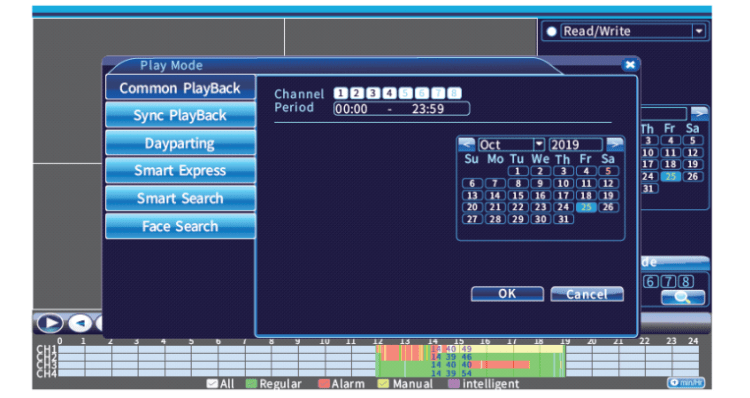
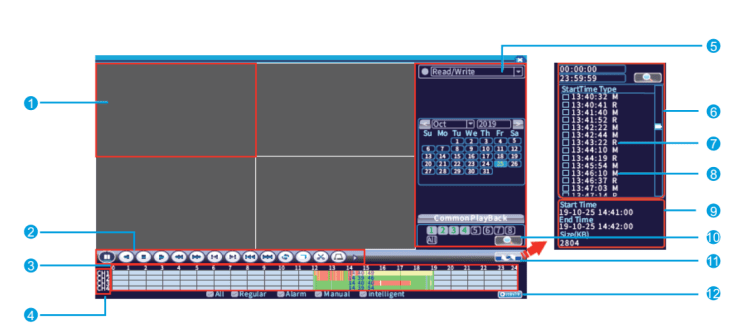
minden típusú rögzített videó lejátszása.
- Videó lejátszási terület
- Lejátszás gombok
- Idővonal
- Csatorna
- Szűrők
- A szűrt videók listája
- R: Normál videók
- M: Videók, amelyeket akkor rögzítenek, amikor a kamera mozgást vagy emberi alakot észlel.
- Részletes információ a kiválasztott videóról
- Keresés
- A szűrt videók listájának megjelenítése/elrejtése
- Idővonal óra/perc szerint
Tipp: A szűrők nem érhetők el, ha az idővonalon bal egérgombbal kattint, de kiléphet ebből a módból, és újra beléphet, és kiválaszthat egy szűrőt. × Törölje ezt a figyelmeztetést.
1.opció :
A történelmi videók lejátszásához kattintson a bal gombbal az egyes csatornák idővonal szakaszára (zöld a szabványos rögzített videókhoz, piros a mozgás- vagy emberalak észlelési videókhoz).
2.opció :
Kattintson a bal gombbal egy csatorna élő videójára a szűrt videólista megjelenítéséhez, majd kattintson duplán a kiválasztott videóra a lejátszáshoz.
A lejátszás gombjainak leírása
Kattintson a bal egérgombbal bármelyik csatorna élő videójára, majd kezdje el használni a gombokat a videó lejátszásának vezérléséhez. 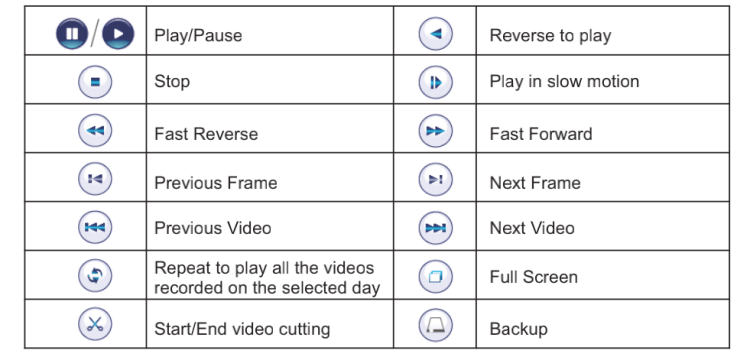
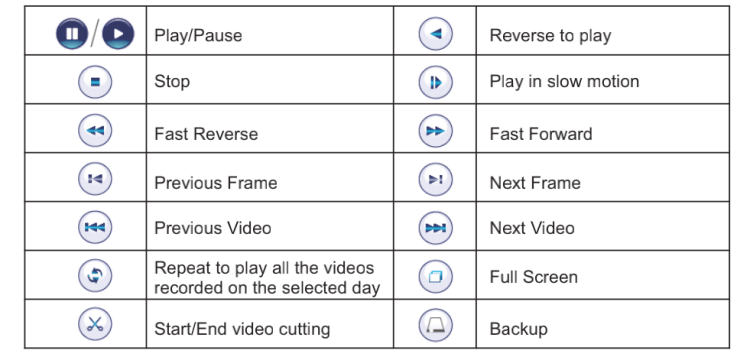
Tippek:
① Kattintson az ikonra a videó vágásához, majd kattintson a biztonsági mentéshez a külső tárhelyre.
② Az előző és a következő képkocka csak akkor működik, ha a videó szünetel.
③ A Gyors visszatekerés és Gyors előretekerés sebessége a Lejátszás/Playback gombok jobb oldalán látható.
2. Lejátszás szinkronizálása
Ennek a funkciónak az a célja, hogy összehasonlítás céljából egyszerre helyezzen el videókat különböző csatornákról.
Válasszon ki legalább 2 csatornát (legfeljebb 4 csatornát), időszakot és dátumot kék alapon, hogy a történelmi videókat egyidejűleg, a kiválasztott időpontban, ugyanazon az idővonalon játssza le.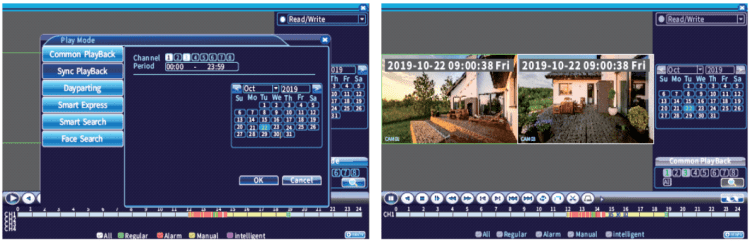
3. A nap egy része
Ennek a funkciónak az a célja, hogy összehasonlítás céljából ugyanazon csatornán lévő videókat helyezze el, de eltérő időpontban.
Válasszon ki egy csatornát, az osztott képernyők számát és egy periódust az erről a csatornáról rögzített videók különböző idővonalon történő lejátszásához.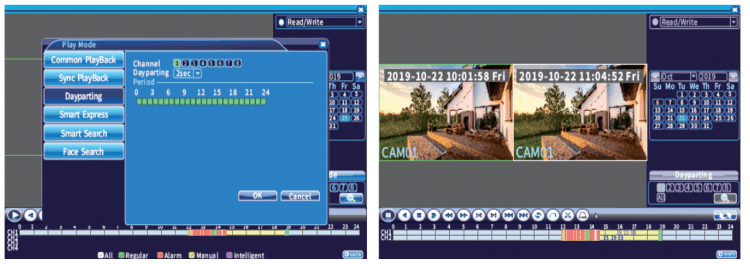
Megjegyzések: Időszak kiválasztásához nyomja meg és tartsa lenyomva a bal egérgombot, és navigáljon az Időtartam sávon. × Törölje ezt az értesítést.
4. Intelligens sebesség
Válasszon ki egy csatornát vagy az összes csatornát, majd válassza ki a Fast Playback/Gyors lejátszás sebességét, a rendszer az összes rögzített videót a kiválasztott sebességgel fogja lejátszani.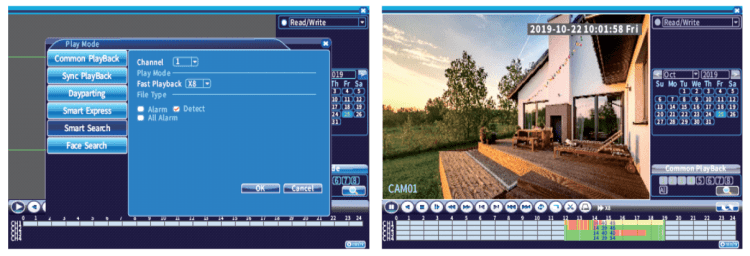
5. Intelligens keresés
Válasszon ki egy csatornát és időszakot, majd jelölje be az Detect előtti jelölőnégyzetet, és válasszon egy dátumot a kék háttéren a rögzített videók lejátszásához, amikor a kamera mozgást vagy emberi alakot észlel.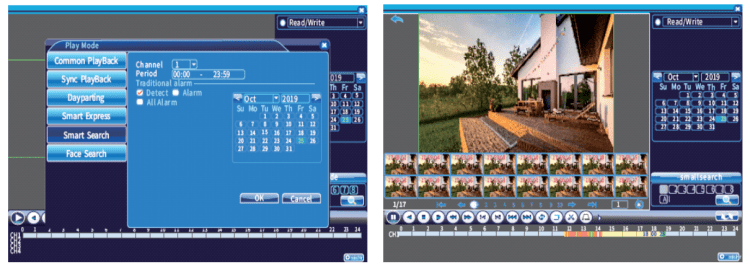
※Kattintson duplán az indexképre a kapcsolódó videók lejátszásához.
6. Arckeresés
Válasszon ki egy csatornát, időszakot és dátumot a kék háttéren a rögzített videók lejátszásához, amikor a kamera arcokat észlelt.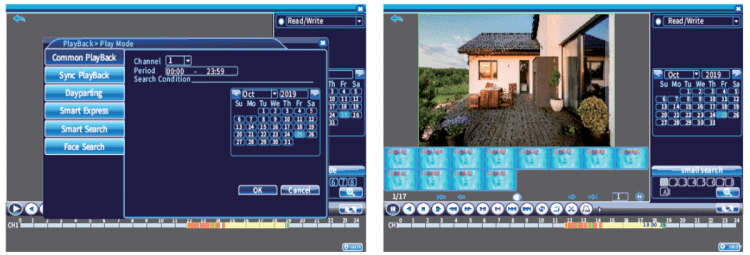
Videó biztonsági mentése
Lépés 1:
Helyezze be az USB-lemezt a DVR-rendszer USB-portjába. Kattintson a jobb gombbal a képernyőre, majd válassza a Főmenü > Rögzítés > Biztonsági mentés menüpontot a kezdéshez.
Lépés 2:
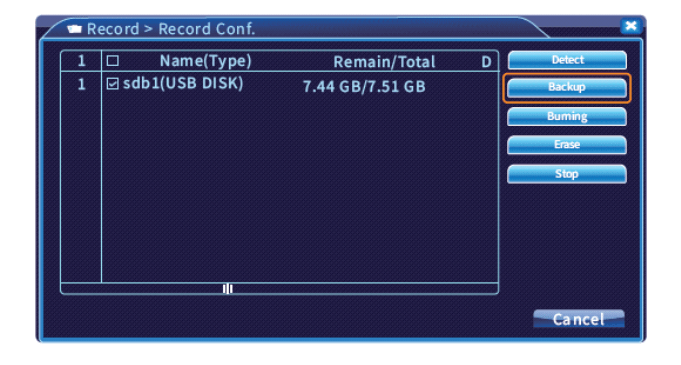
Válassza ki az USB-meghajtót, majd kattintson a Biztonsági mentés/Backup gombra a felugró ablak megjelenítéséhez.
Lépés 3:
Válassza ki a Channel, Start Time és End Time, majd kattintson a Add gombra az összes szűrt videó megjelenítéséhez.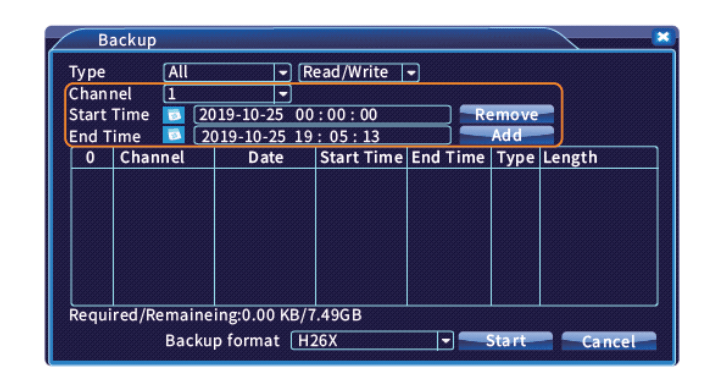
Lépés 4:
Jelölje be a jelölőnégyzetet a videofájlok és a Backup format kiválasztásához, majd kattintson a Start gombra a videók biztonsági mentéséhez.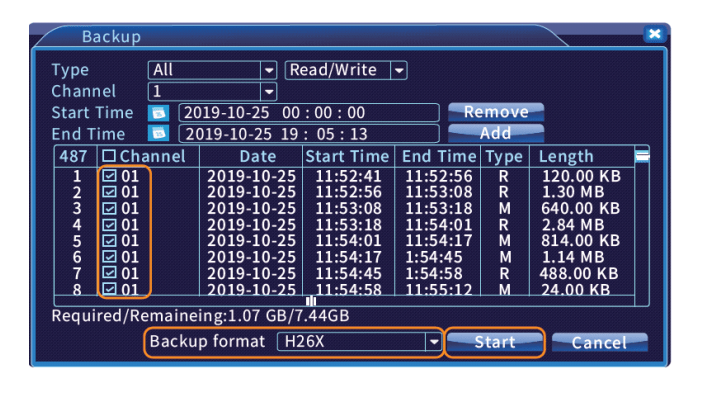
Tipy:
① Az USB-meghajtó formátumának FAT 32-nek kell lennie.
② Az alábbiakban egy alternatív videomentési megoldás található.
- Lépjen a videó lejátszási felületre, és kattintson a gombra
 megjeleníti a szűrt videók listáját.
megjeleníti a szűrt videók listáját. - Jelölje be a négyzetet a videók kiválasztásához.
- A gombra kattintva
 elindítod a biztonsági mentést. A következő lépések megegyeznek a fenti első megoldással.
elindítod a biztonsági mentést. A következő lépések megegyeznek a fenti első megoldással.
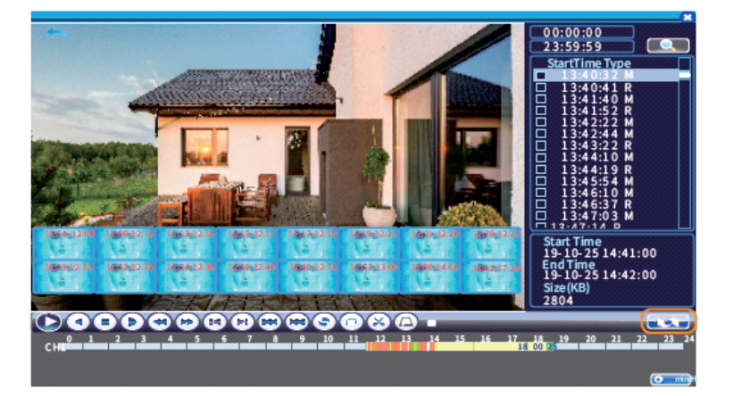
Képbeállítás
A rendszer a nap 24 órájában pillanatfelvételeket készít, amikor a kamera érzékeli egy személy mozgását vagy alakját.
Lépjen a Main Menu > system> SnapShot Conf. a képrögzítési időintervallum visszaállításához és ütemezések beállításához, hogy a kamera mikor készítse el a képet.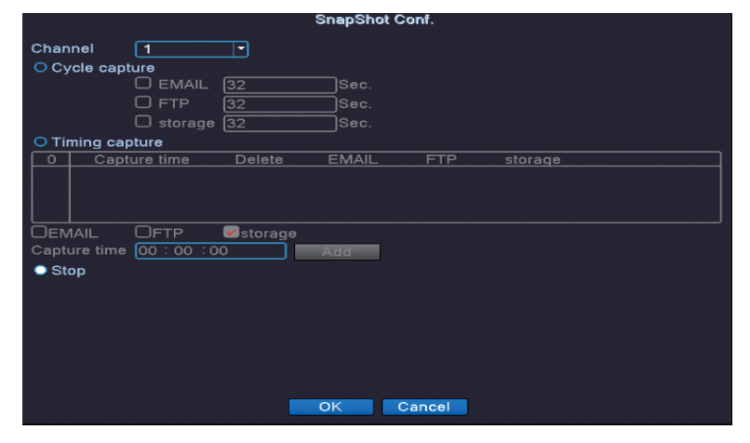
Riasztás
FONTOS:
A Motion Detect és Human Detect riasztások alapértelmezés szerint engedélyezve vannak. Ha videókat kell rögzítenie, amikor a kamera arcot észlel, vagy fordítva, ha le szeretné tiltani, engedélyezze az Arcfelismerés/Face Detection és a Videóvak/Video Blind funkciót.
Kérjük, lépjen a Main Menu > Alarm menüpontra, és állítsa be a kívánt riasztást.
Mozgásérzékelés
A kamera elkezdi a videók rögzítését, ha mozgást észlel.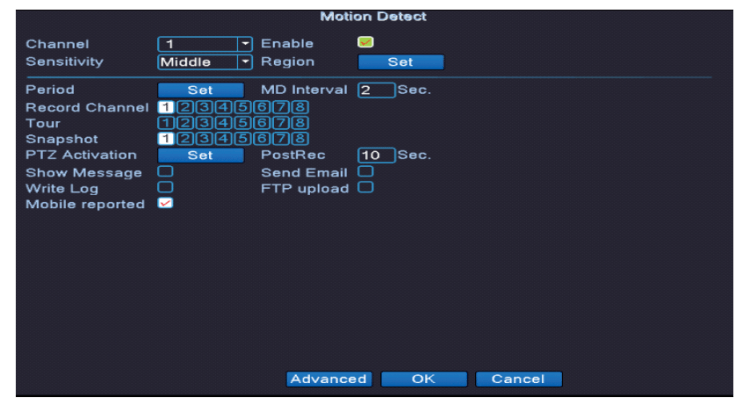
Csatorna:
Válassza ki azt a csatornát, amelynél engedélyezni szeretné a mozgásérzékelést.
Engedélyezés:
Jelölje be a négyzetet a mozgásérzékelés engedélyezéséhez.
Érzékenység:
Ha nagyobb érzékenységet választ, könnyebb lesz elindítani a kamerát a videó rögzítéséhez. A riasztás pontosságának és hatékonyságának kiegyensúlyozása érdekében ajánlatos a Középső (Middle) beállítást választani, ami csökkenti a téves riasztások számát.
Régió:
Kattintson a Beállítás/Set gombra, majd nyomja meg és tartsa lenyomva a bal egérgombot az észlelni kívánt terület húzásához és kiválasztásához. A rózsaszín terület a kiválasztott területet jelzi.
Időszak:
Állítson be akár 4 időrést minden napra, hogy értesítést küldjön, ha a kamera mozgást észlel.
MD intervallum:
Állítsa be a két értesítés időtartamát. Célja, hogy csökkentse az ugyanazon mozgó objektum által okozott riasztások gyakoriságát.
Felvételi csatorna:
A kiválasztott csatorna(k) elkezdi a rögzítést, amikor az aktuális csatorna mozgást észlel.
Tour:
Amikor az aktuális csatorna mozgást észlel, a kijelző ismételten folytatja a lejátszást, és teljes képernyős módban élő videót jelenít meg a kiválasztott csatorná(k)ról. Lépjen a Main Menu > System > Tour és beállíthatja az élő videó teljes képernyős módban történő megjelenítésének időtartamát.
Kép
A kiválasztott csatorna(k) rögzítik a képet, amikor az aktuális csatorna mozgást észlel.
PTZ aktiválás:
A kamerák nem támogatják ezt a funkciót.
PostRec:
A kamera körülbelül 10 másodpercig folytatja a videó rögzítését, miután a mozgás vagy az emberi alak észlelése befejeződött. Az időt 10 mp-ről 300 mp-re állíthatja vissza.
Mutasd az üzenetet:
Ha ez a funkció be van kapcsolva, egy ablak jelenik meg a kijelzőn, amely a riasztási állapotot mutatja mindenféle riasztáshoz, amikor a kamerák mozgást, emberi alakot vagy másokat észlelnek
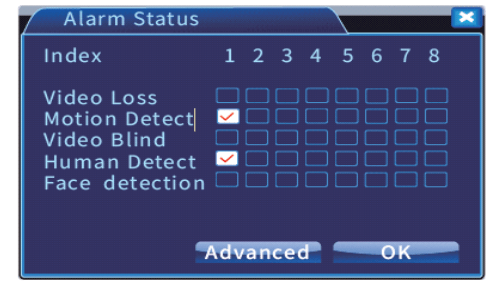
Küld e-mailt:
A funkció engedélyezése előtt lépjen a Menu > System > NetService, menüpontra, majd kattintson duplán az EMAIL elemre, hogy beállítsa e-mail címét az értesítések fogadására.
Naplót ír:
Az értesítési naplók a rendszerbe íródnak, amikor engedélyezi ezt a szolgáltatást. A Menu > Info > Log menüpontban ellenőrizheti a részletes naplóinformációkat.
FTP upload:
Amikor a kamera mozgást észlel, a rendszer elküldi a rögzített videókat vagy képeket a beállított FTP-kiszolgálóra. Válassza a Main Menu > System > NetService menüpontot, majd kattintson duplán az FTP lehetőségre az FTP-kiszolgáló beállításához.
Mobil jelentések:
Amikor a kamera mozgást észlel, a rendszer értesítést küld a mobileszközére. Telepítse az alkalmazást, és adja hozzá a DVR-t az alkalmazáshoz a DVR-RENDSZER JOGAI MOBIL ESZKÖZÖN, 18. oldalon.
Up-to-koaxiális vezérlés
Kattintson a jobb gombbal a főmenüre, és válassza az XVI vezérlőelemet a kamera beállításának elindításához.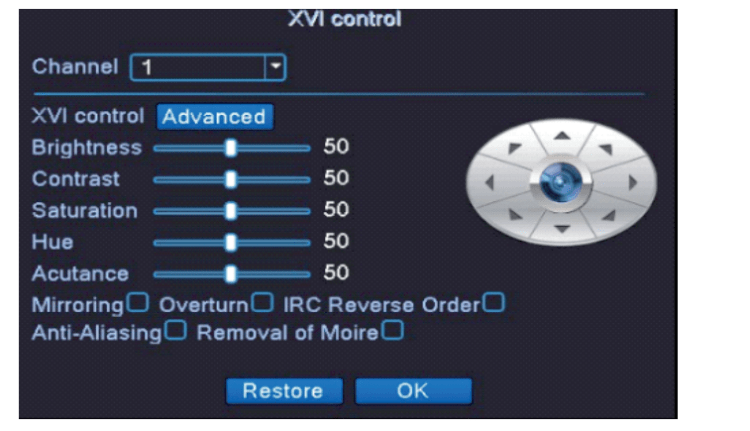
※ Ha az élő kameravideó tükröződik vagy meg van fordítva, kijavíthatja, ha bejelöli a Tükrözés vagy az átfordítás előtti négyzetet.
※ Ha valamit rosszul állított be, kattintson a Visszaállítás gombra az alapértelmezett beállításokhoz való visszatéréshez.
Megjegyzések: Az olyan riasztási beállítások, mint a Video Blind, Video Loss, Human Detect és Face Detect, a Mozgásérzékelés beállításai között találhatók. Ha megjelenik a Video Loss üzenet, a DVR nem rögzít videókat, csak riasztásokat küld.